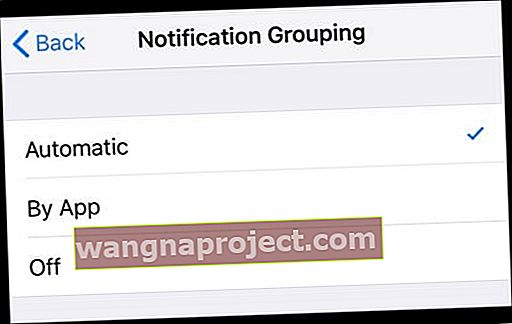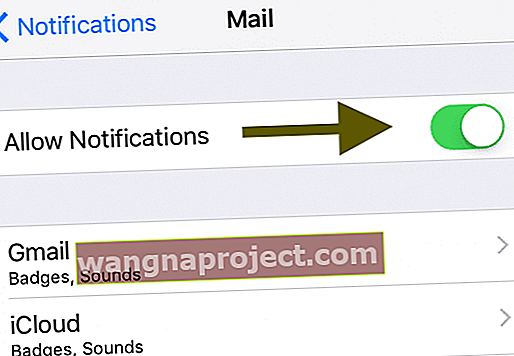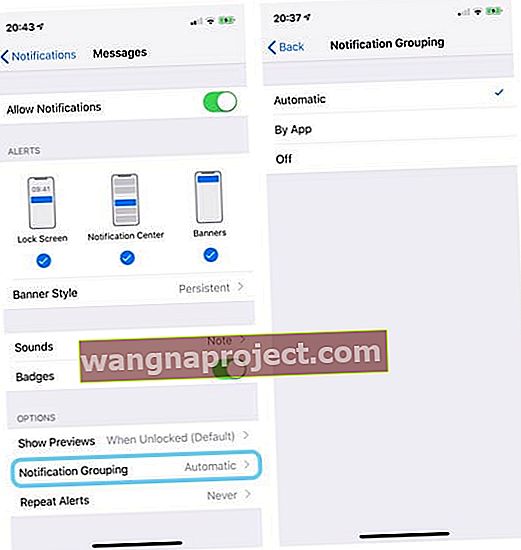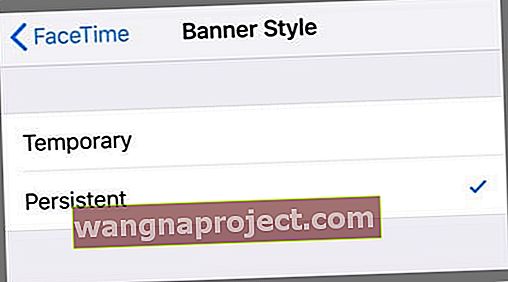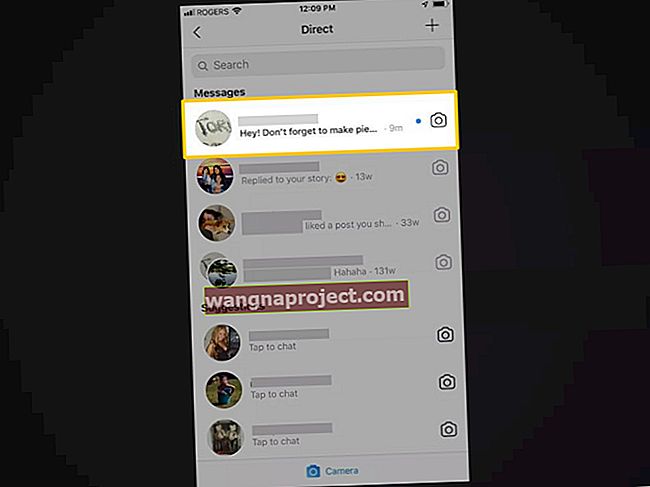Чудите се защо вашият iPhone или iPad не групира известията в стекове в iOS 12? Някои хора, използващи iOS 12, установяват, че техните известия iDevices Group не работят и че техните iDevices изобщо не подреждат известията си! Читателите се оплакват, че техните известия идват по същия начин, както в iOS 11.
И обратно, някои хора съобщават, че техните известия винаги се подреждат, независимо от източника.
Групирани известия е една от функциите, които потребителите на iPhone и iPad са искали най-много. И най-накрая е тук с iOS 12! И да, хора от Android, знаем, че имате тази функция от години.
Следвайте тези бързи съвети, когато известията на вашата група не работят
- Променете настройката за групово известяване на автоматична. Отидете в Настройки> Известия> (Избор на приложение)> Групови известия> Автоматично
- Изберете Задаване автоматично за вашата дата и час. Отидете в Настройки> Общи> Дата и час
- Включете и изключете Разрешаване на известия. Отидете в Настройки> Известия> (Изберете приложение)> Разрешаване на известия
- Задайте известията да се показват на заключения екран, в центъра за известия и като банери. Отидете в Настройки> Известия> (Избор на приложение)> Сигнали и поставете отметка на сигналите, които искате да се показват
- Ако споделяте Apple ID с членове на семейството, деца, съпрузи или приятели, вашето устройство автоматично групира всички известия като едно, тъй като смята, че те идват от един и същ човек, използващ различни устройства.
- Решението е да създадете отделни Apple ID за всеки човек и да се присъедините към Family Sharing за споделяне на покупки, снимки и т.н.
Какво е различното при известията между iOS 11 и iOS 12?
В iOS 11 iOS поставя всичките ви входящи известия в хронологичен ред, независимо от източника или приложението. Така че, ако имате много нови известия, трябваше да превъртите потенциално дълъг списък, за да намерите този, който искате.
Честно казано, известията в iOS 11 (и по-рано) бяха доста разхвърляни и претрупани! 
Но с iOS 12 Apple се вслушва в обратната връзка от потребителите и накрая въвежда групиране на известия (наричано също така подреждане или стекове на известия.) Идеята е потребителите да получават известията си бързо и в идеалния случай на един екран, така че превъртането и търсенето в дълги списъци е нещо от миналото.
Групираните ви известия са интелигентни
Apple проектира груповите известия да работят интелигентно по подразбиране, което означава, че вашият iOS търси модели за това как да групирате вашите известия уникално за вас! Например, ако получавате много текстове от aptipsnew, но само един от Amanda, iOS обединява известията за съобщения на aptipsnew заедно, но оставя известието на Amanda такова, каквото е.
За да видите всички известия на aptipsnew, всичко, което трябва да направите, е да докоснете стека с известия, за да го разширите и да видите всичко в тази група.
И ако искате отново да кондензирате тези известия, просто натиснете бутона Показване на по-малко. Или изчистете тези известия чрез бутона „X“.
Обяснени настройки за групиране на известия на iOS 12 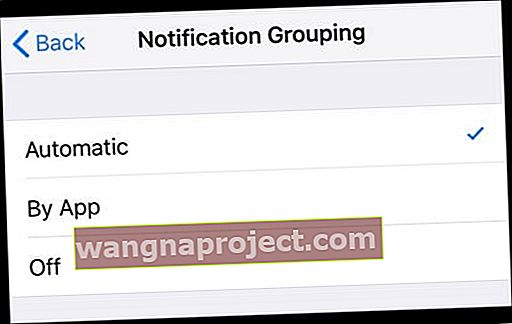
- Ако е настроено на По приложение, тогава всички известия от това приложение се групират заедно като едно - дори за приложения като Съобщения
- Ако е зададено на Автоматично , тогава iOS интелигентно групира вашите известия, разделяйки групи дори в рамките на едно и също приложение.
- Когато груповото известие е изключено, известията работят като предишните версии на iOS, където всяко известие се показва поотделно
Не виждате никакви групи? Проверете вашия общ номер
Ако всичките ви известия все още се показват отделно, вероятно всички те все още се побират на един екран и вашият iOS не вижда никаква полза от подреждането им.
Например, ако имате две или три известия от aptipsnew и едно от приложението за времето на екрана, тези три известия не се групират в един стек, дори ако известията са от едно и също приложение (в този случай от приложението Messages .) 
Тъй като вашият iPhone може да показва всички известия на един и същ екран, няма причина да ги подреждате!
Вашият iDevice софтуер не започва да групира известията заедно, докато няма твърде много известия, за да се поберат на един екран.
Така че, използвайки горния пример, ако aptipsnew изпрати допълнително текстово съобщение и FaceTime обаждане дойде от appletoolbox, няма повече място на екрана и вашият iOS започва да подрежда известията в групи.

Скорошни Vs. По-стари известия
Друг фактор за това как вашият iOS интелигентно групира вашите известия е възрастта.
Ако известието ви току-що е влязло, вероятно няма да се подреди веднага (освен ако екранът ви вече не е пълен.) 
Ако обаче имате серия от стари известия от същия източник, тогава iOS ги подрежда в реда, в който са пристигнали, с най-новото известие отгоре. 
Основното правило тук е, че новите известия не се групират веднага, но старите известия!
Споделяне на Apple ID и групиране на известия, когато не ги искате?
Когато споделяте Apple ID, всички ваши отделни нишки на съобщения и известия вече се превръщат в една потенциално много голяма нишка, включваща всички различни хора, използващи този единствен Apple ID! 
iOS 12 комбинира всички споделени съобщения на Apple ID в една нишка на разговор и в едно групирано известие. Това означава, че единственото известие или съобщение, което виждате, е последното изпратено - така че вероятно пропускате много текстове и известия, когато споделяте своя Apple ID!
Какво да правите, когато споделяте Apple ID
- Вместо да споделяте един Apple ID, използвайте отделни ID и регистрирайте всички в акаунт за Family Sharing
- Потърсете допълнителни съвети в тази статия за Проблеми с iMessage, като обърнете внимание на раздела „ Споделяне на Apple ID с някой друг и съобщения, комбиниращи се в една нишка?“
Груповите известия не работят?
Ако вашите известия не се групират както трябва, а екранът на вашия iPhone или iPad все още изглежда като iOS 11, където всяко известие се показва индивидуално, нека проверим някои настройки!
Не забравяйте, че известията не са групирани, ако всичките ви известия се побират на един екран.
Какво да правите, когато вашите известия не се групират както трябва
- Променете настройката Показване на визуализация на Винаги. Отидете в Настройки> Известия> Показване на визуализации> Винаги
- Задайте датата и часа да се задават автоматично. Актуализирайте в Настройки> Общи> Дата и час> Задайте автоматично
- Ако вече е настроен Автоматично, изключете го, изчакайте 20-30 секунди и го включете отново
- Изключете Разрешаване на известия за вашите приложения, изчакайте 20-30 секунди и след това включете отново Разрешаване на известия
- Няма универсален превключвател, така че трябва да направите това за всяко приложение
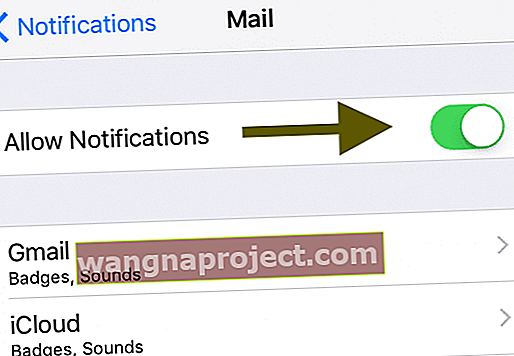
- Няма универсален превключвател, така че трябва да направите това за всяко приложение
Не виждате групиране на известия само за няколко приложения?
- Проверете настройката си за групиране на известия
- Отидете в Настройки> Известия
- Изберете приложение, което не групира известия
- Под Опции докоснете Групиране на известия
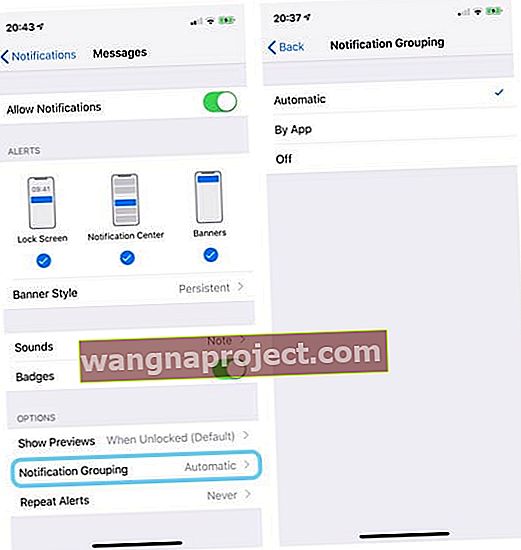
- Изберете Автоматично за iOS, за да интелигентно групирате вашите известия по приложение, източник и / или подател
- Ако предпочитате да имате всички групи за известия от приложението, а не от източника или подателя, изберете По приложение
- Ако зададете тази функция на Изключено , известията НЯМА да се групират за това приложение, така че всички известия, дори от един и същ източник / подател, влизат като отделни известия
- Променете банерите за уведомяване на приложението на постоянни
- Отидете в Настройки> Известия> Изберете приложението
- Под Банер стил изберете Постоянен
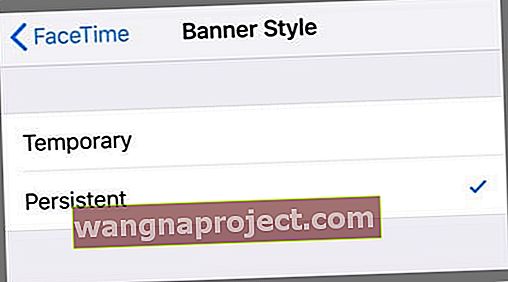
Групират ли се вашите известия само по приложение?
- Проверете дали настройката за групиране на известия на приложението е зададена на Автоматично
- Отидете в Настройки> Известия и докоснете въпросното приложение
- Превъртете надолу до Опции> Групиране на известия
- Изберете Автоматично
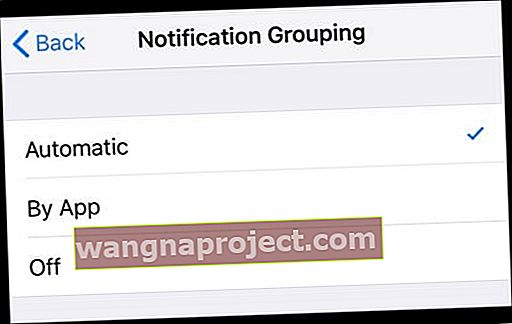
Не всички приложения поддържат групиране в самото приложение
Така че дори ако зададете Групиране на известия на Автоматично, ако приложението не поддържа групиране в приложението, вашите известия по подразбиране са един стек.
Ако приложение, което харесвате, понастоящем не поддържа групово подреждане в приложението, свържете се с разработчика на приложението и заявете тази функция. Приложенията на трети страни трябва да внедрят тази функционалност, за да може тя да работи върху техните приложения.
Не харесвате груповите известия? Лесно е да деактивирате
Ако харесвате стария начин на правене на неща и предпочитате да виждате списък с индивидуално известие, това е лесно решение! За съжаление отнема и време.
Как да деактивирам груповите известия
- Отворете Настройки> Известия
- Изберете приложение
- Променете Известията на групата на Изключено
- Повторете за всяко приложение или приложения, за които не искате групови известия
Тъй като iOS 12 задава настройката за групово известяване по подразбиране на автоматично, трябва да промените тази настройка за всичките си приложения. Понастоящем няма универсален превключвател за промяна на тази настройка за всички приложения, но бихме се радвали да видим това в бъдеща версия на iOS!
Няма време? Вижте нашето видео